Krok 1: Podłącz telewizor
Pomiń pierwsze dwa kroki, jeśli nie używasz dekodera, ale podłącz router do telewizora bezpośrednio przez gniazdo. Jednak teraz często trzeba korzystać z odbiornika, ponieważ jest on znacznie bardziej funkcjonalny niż standardowy Smart TV, dlatego proponujemy zatrzymać się na podłączeniu tego urządzenia. Aby to zrobić, użyj dedykowanego rozdzielacza z trzema różnymi kablami, HDMI lub DVI. Nie ma nic trudnego w podłączaniu przewodów, a schemat poniżej.
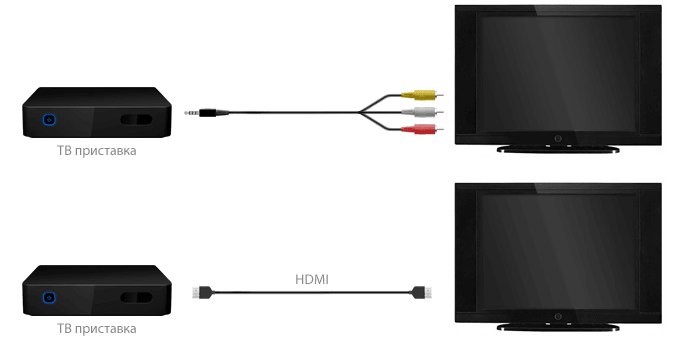
Krok 2: Skonfiguruj telewizor
Następnym krokiem jest skonfigurowanie dekodera, ponieważ prawie wszystkie z nich nie będą normalnie działać przy użyciu IPTV ze standardowymi parametrami. Ponadto mogą występować ograniczenia liczby klatek na sekundę podczas odtwarzania wideo i sporadyczne opóźnienia. Możesz ustawić prawidłowe parametry w ten sposób:
- Skorzystaj z pilota klikając na specjalny przycisk odpowiedzialny za przejście do ustawień systemu. Tam wybierz element "Konfiguracja sieci".
- IPTV najczęściej łączy się za pomocą kabla przez LAN, więc określ element „Przewodowy (Ethernet)”.
- Wybór parametrów połączenia zależy również od protokołu dostarczonego przez dostawcę. W większości przypadków wystarczy wybrać przedmiot "Automatyczny"ponieważ serwer DHCP jest domyślnie włączony i skonfigurowany, ale czasami parametry IP muszą być ustawione ręcznie. Jeśli masz jakiekolwiek pytania na ten temat, skontaktuj się bezpośrednio z pomocą techniczną dostawcy usług internetowych.
- Potwierdź wszystkie zmiany, wróć do menu głównego i przejdź do "Status sieci"... Tutaj upewnij się, że IPTV działa z nowymi ustawieniami. Wróć do tego menu w dowolnym momencie, aby monitorować aktualny stan sieci. Możesz nie być teraz połączony, ponieważ router nie został jeszcze skonfigurowany, ale jest za wcześnie, aby opuścić to menu.
- Ważne jest, aby otworzyć sekcję „Konfiguracja wideo” do sterowania sygnałem cyfrowym.
- Tam wyłącz opcję Wymuś DVIusunąć te same ograniczenia, o których mówiliśmy powyżej.
- Wyślij dekoder w celu ponownego uruchomienia, a następnie przejdź do następnego kroku konfiguracji IPTV.
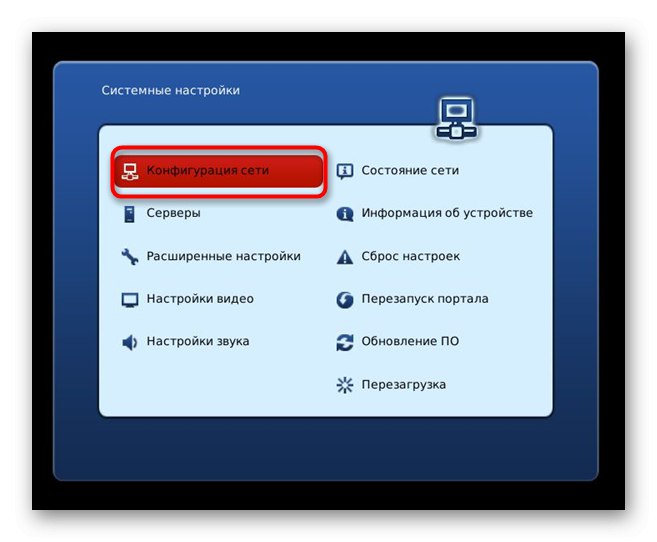
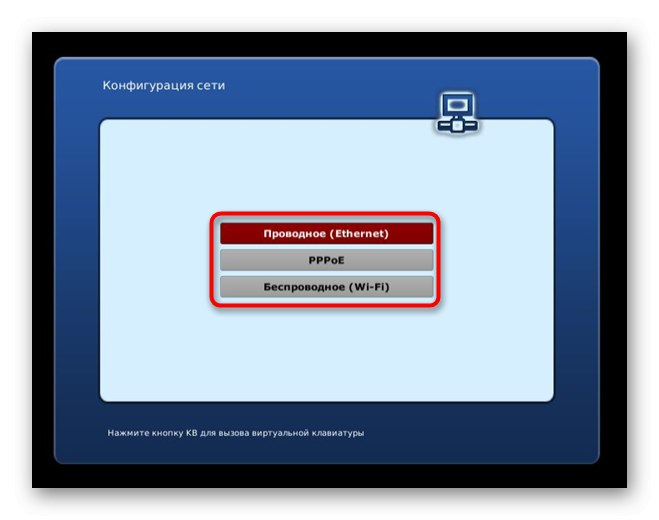
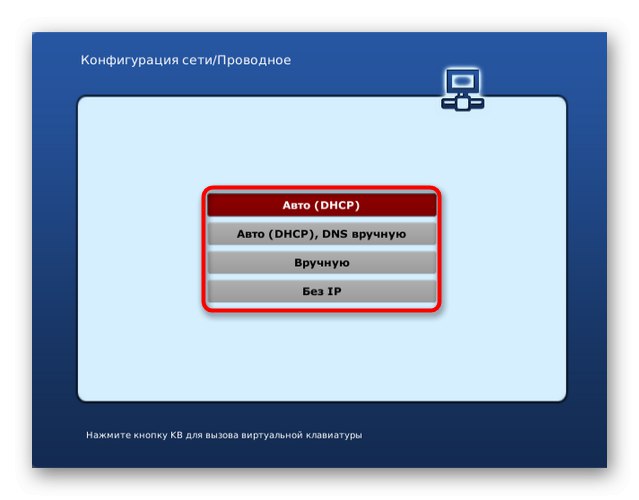
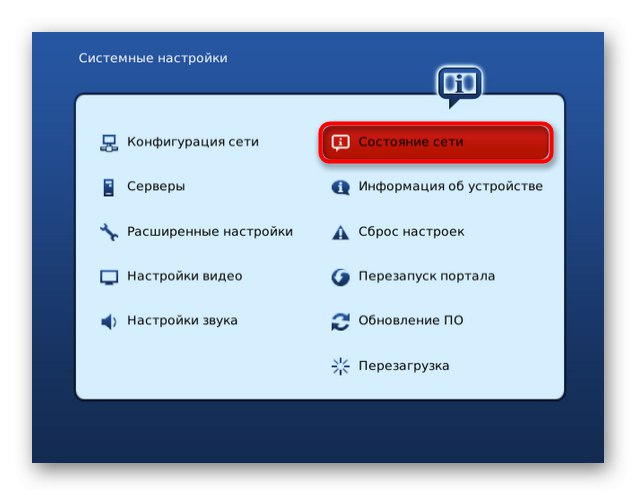
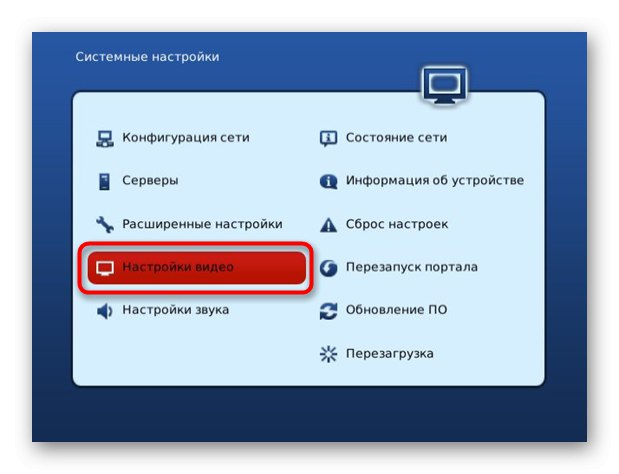
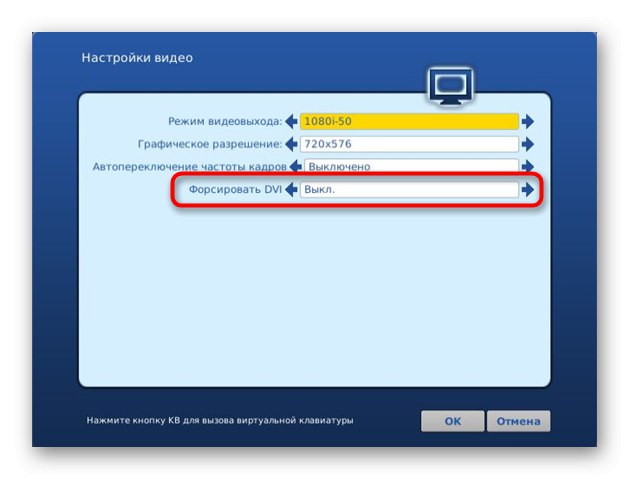
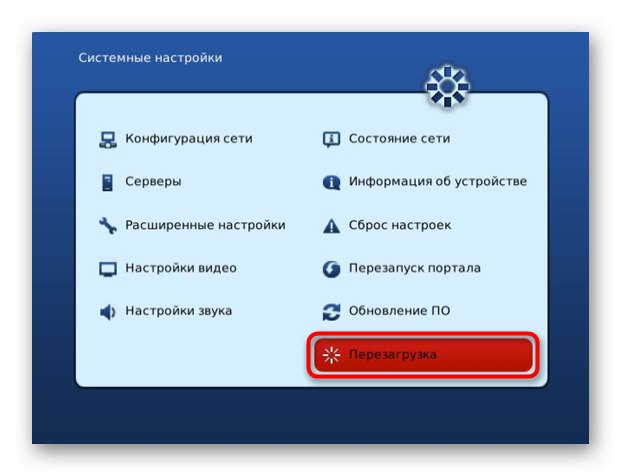
Oczywiście interfejs niektórych przedrostków, a także nazwy menu mogą różnić się od tych, które właśnie widziałeś, ale metoda konfiguracji nie zmienia się od tego. Musisz znaleźć te same ustawienia i ustawić odpowiednie wartości.
Krok 3: Konfiguracja routera
Domyślnie IPTV jest włączone w wielu modelach routerów, ale nie zawsze. Ponadto czasami ma nieprawidłowe ustawione wartości, które zakłócają normalne połączenie. Najpierw musisz podłączyć router do dekodera lub telewizora za pomocą kabla LAN, a następnie użyć komputera do skonfigurowania routera. Pierwszym zadaniem jest wejście do interfejsu internetowego, a instrukcje jak to zrobić znajdziesz w osobnym artykule na naszej stronie pod linkiem poniżej.
Więcej szczegółów: Zaloguj się do interfejsu sieciowego routerów
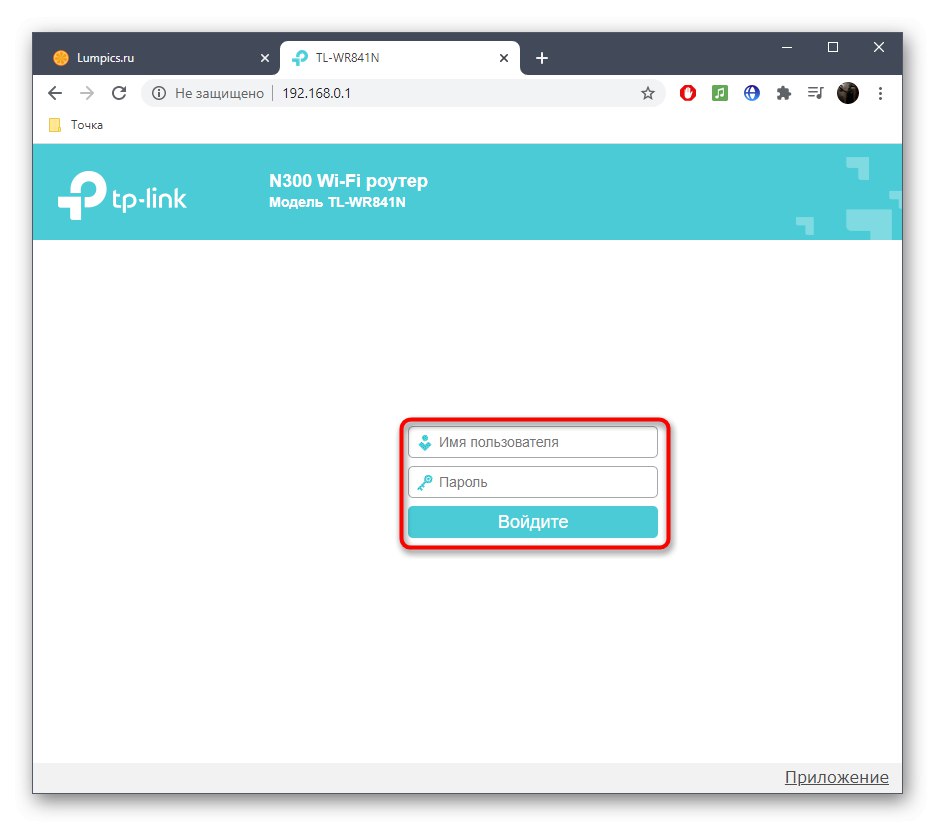
Najpierw spójrzmy na znajomy interfejs sieciowy, który zawiera tylko podstawowe parametry, a programiści nie pozwalają na ręczne ustawianie zaawansowanych funkcji łączenia IPTV. Ta metoda jest szczególnie odpowiednia dla właścicieli routerów TP-Link.
- Po pomyślnym zalogowaniu się do Keenetic przejdź przez lewe menu do sekcji "Sieć".
- Wybierz w nim kategorię „IPTV”.
- Tutaj upewnij się, że tryb automatyczny technologii jest aktywny, zainstalowana jest jej najnowsza wersja i włączony jest serwer proxy IGMP, jeśli wymaga tego dostawca usług internetowych.
- Po wprowadzeniu wszystkich zmian nie zapomnij kliknąć "Zapisać" i wyślij router do ponownego uruchomienia, i możesz sprawdzić sieci.
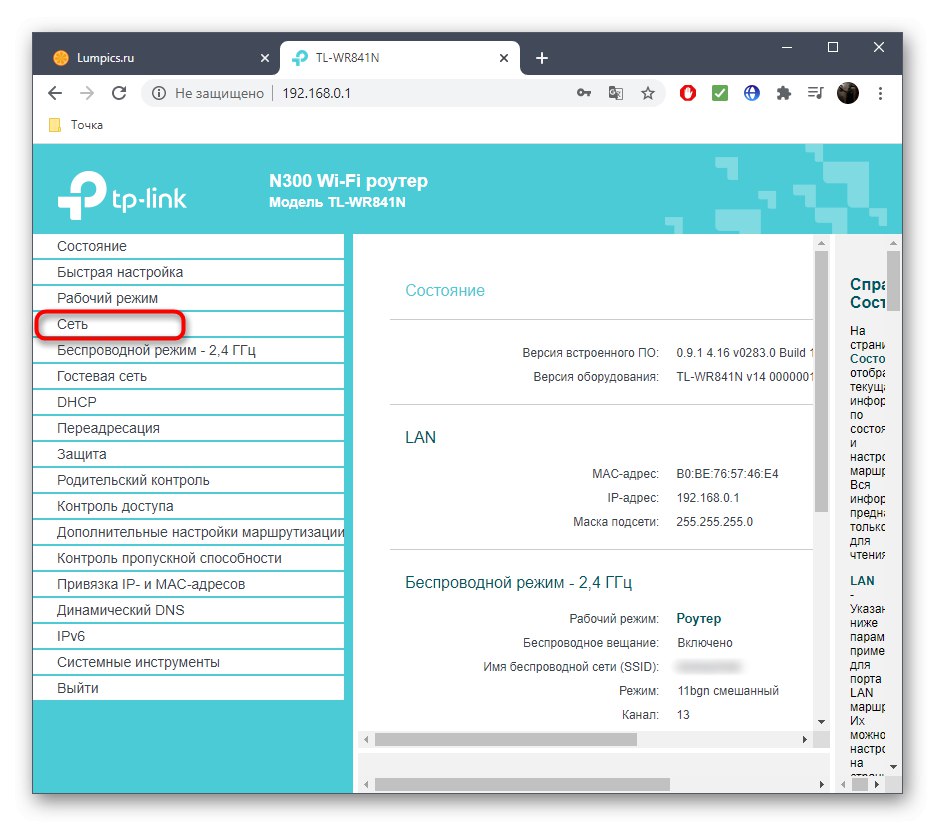
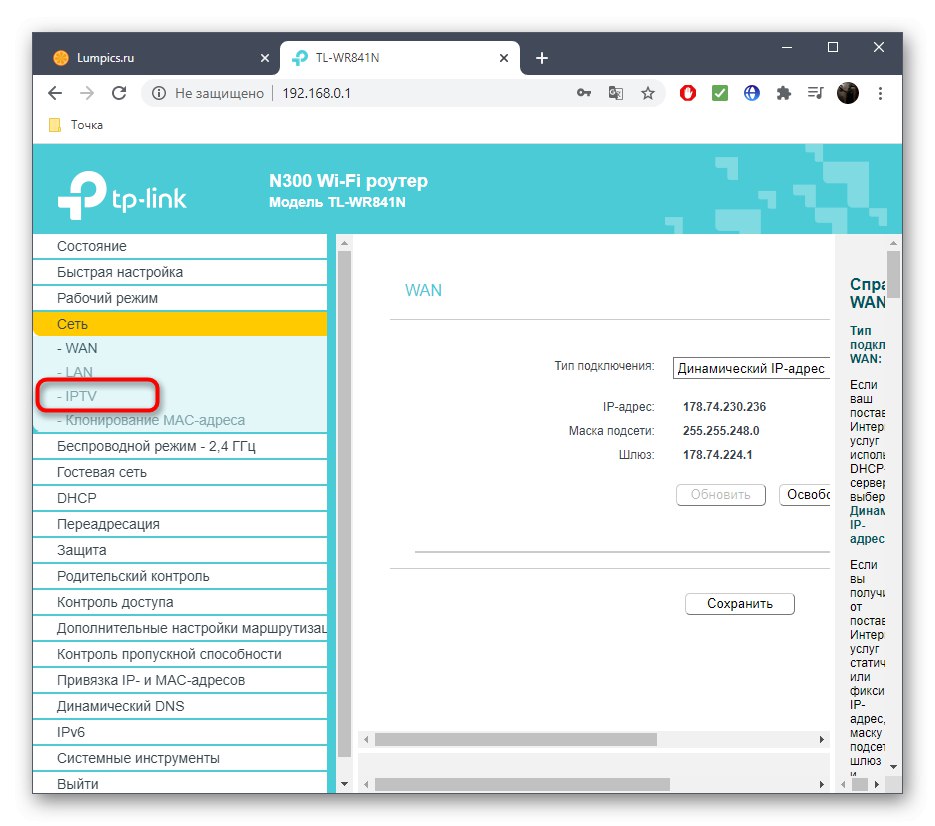
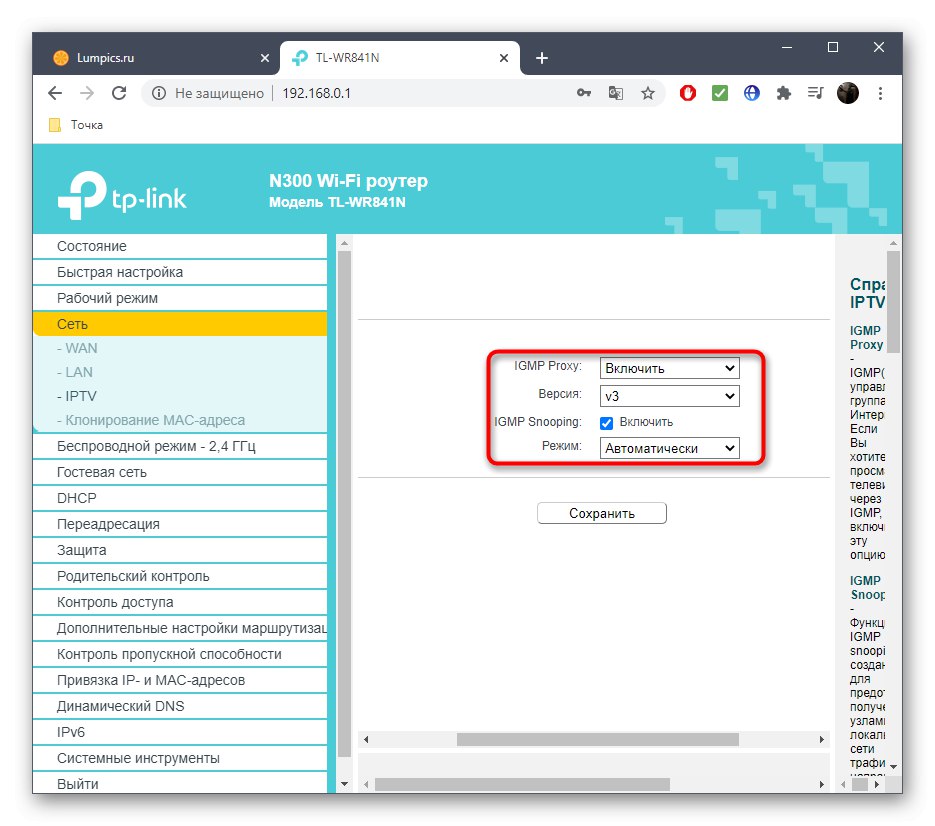

W przypadku innych interfejsów internetowych, gdzie ustawienie IPTV realizowane jest na tym samym poziomie, zasada działania się nie zmienia.Technologię tę można również włączyć po uruchomieniu Kreatora konfiguracji, który umożliwia ustawienie podstawowych parametrów routera. Jednak w niektórych modelach urządzeń procedura ta przebiega nieco inaczej: użytkownik musi również wybrać interfejs, który będzie używany dla IPTV. Rozważmy tę opcję na przykładzie routerów ASUS.
- Znajdź wśród bloków po lewej stronie "Dodatkowe ustawienia" i otwórz kategorię „Sieć lokalna”.
- Przejdź do zakładki „IPTV”.
- W razie potrzeby określ profil dostawcy, ale w prawie wszystkich przypadkach musisz pozostawić parametr w stanie "Nieobecny".
- Jeśli dostawca udostępnia specjalne parametry, wybierz Konfiguracja ręczna i wprowadź zalecane wartości dla każdego parametru.
- Pamiętaj, aby otworzyć listę „Wybór portu IPTV STB” i wskaż, przez który port podłączyłeś telewizor przez LAN. Każdy port na routerze jest podpisany, więc możesz spojrzeć na te etykiety, jeśli nie masz wyboru.
- W razie potrzeby zmień trasy DHCP i skonfiguruj serwery proxy, ale początkujący użytkownicy nie powinni zmieniać tych parametrów.
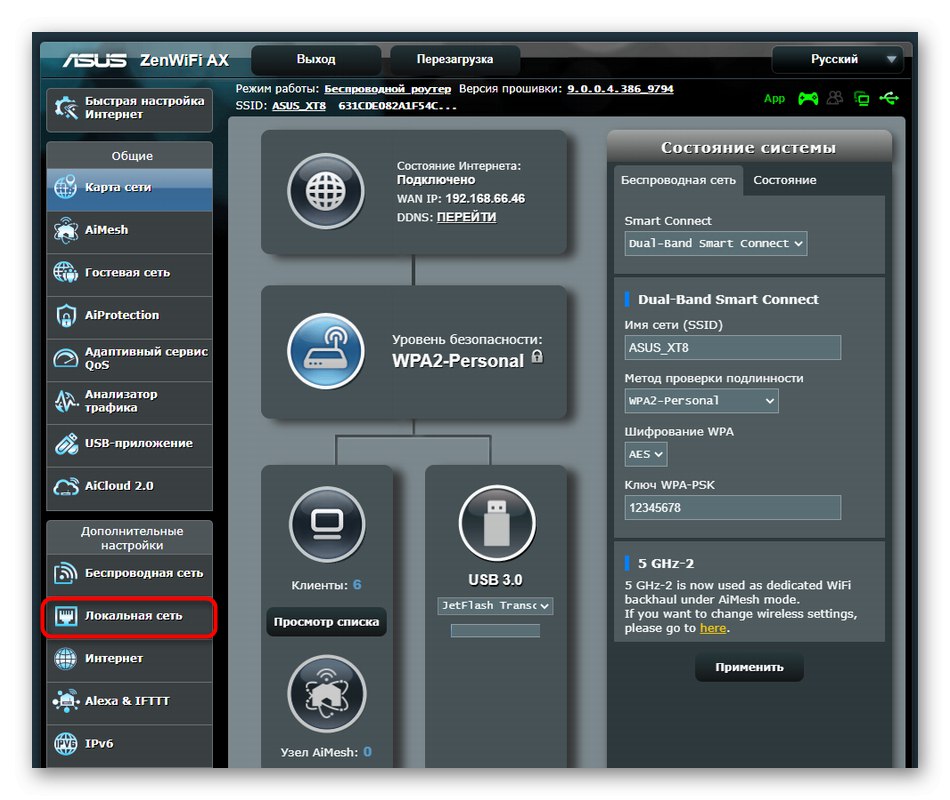
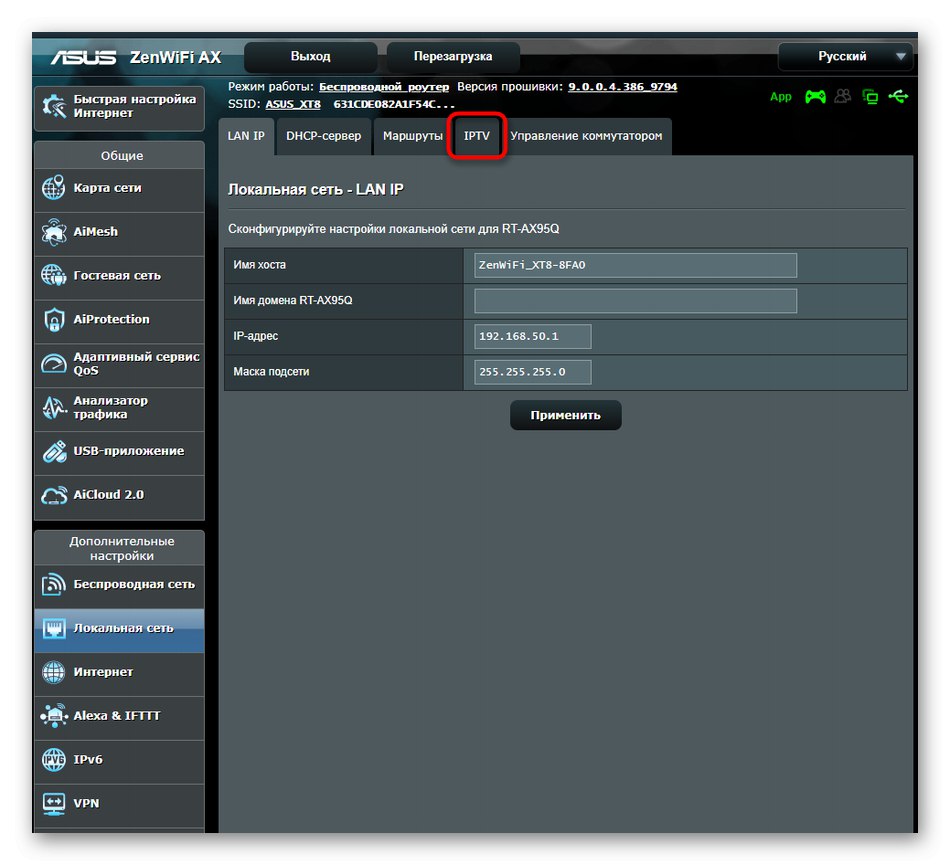
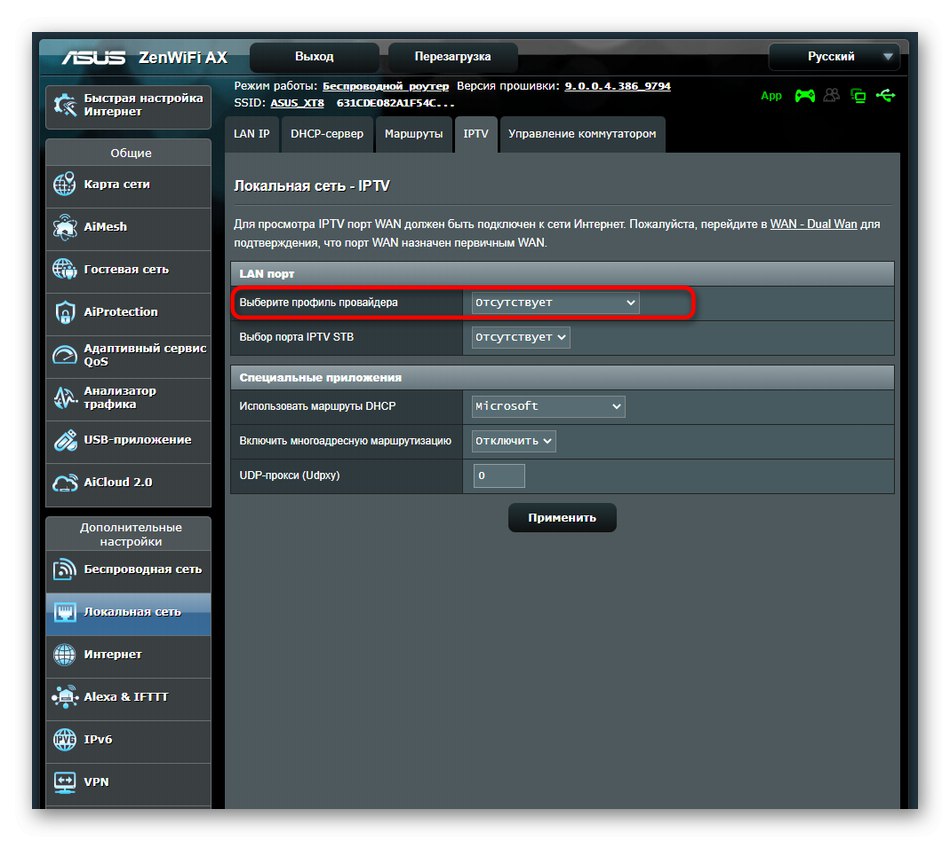
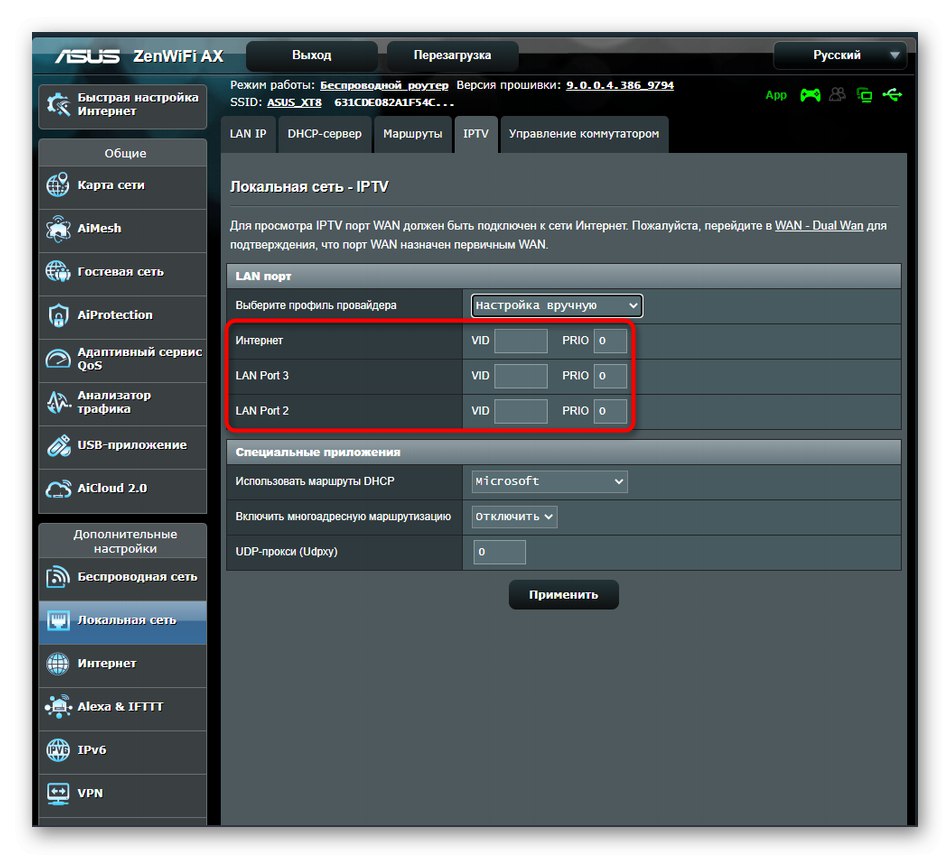
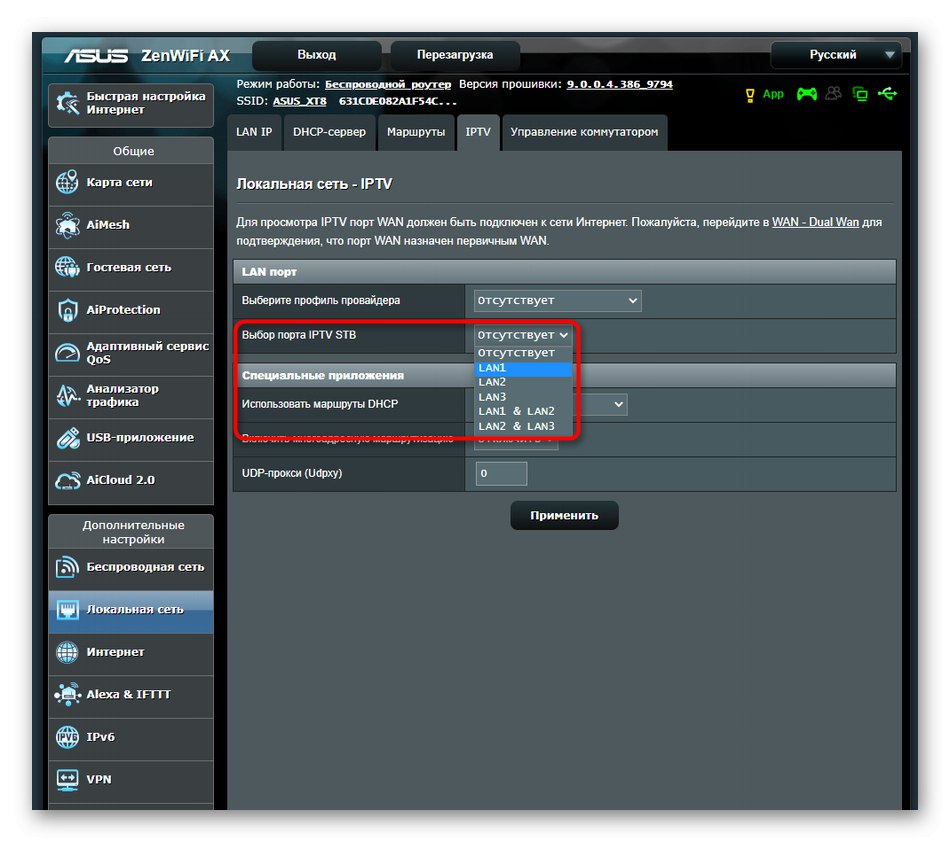
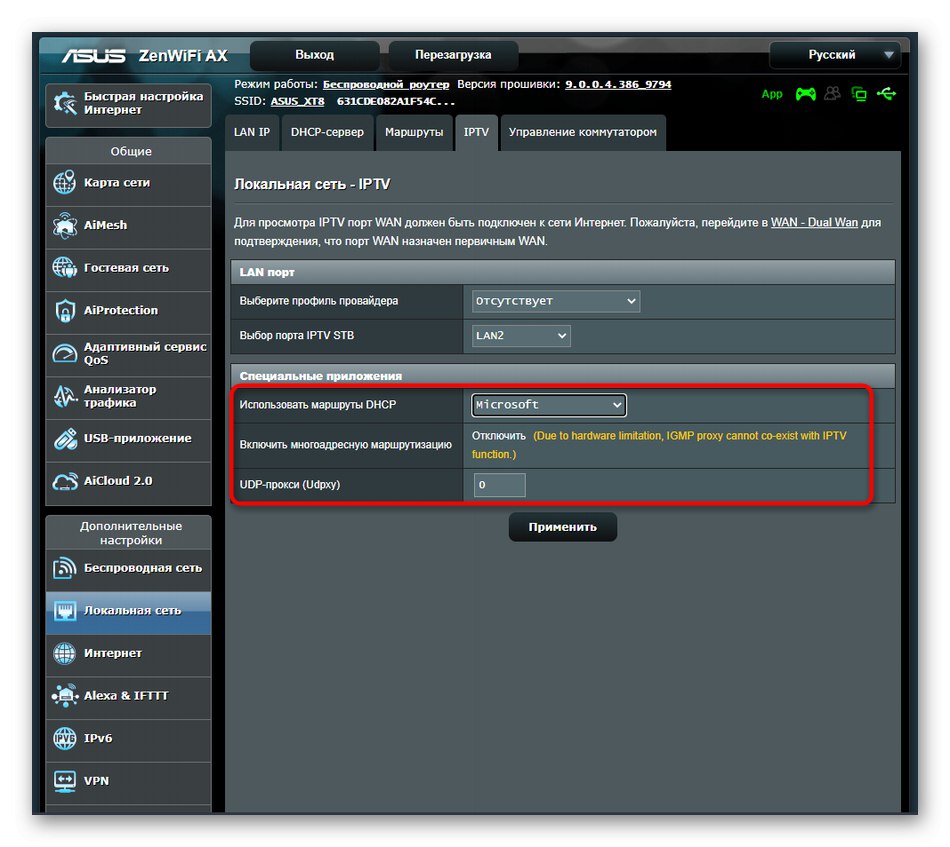
Dodatkowo wyjaśnimy, że jeśli ustawienia sieci są nieprawidłowe, WAN IPTV również nie będzie działać, więc upewnij się, że Internet działa poprawnie. Jeśli tak nie jest, skorzystaj z wyszukiwania w naszej witrynie internetowej, znajdź tam instrukcje dotyczące modelu routera i postępuj zgodnie z nimi.